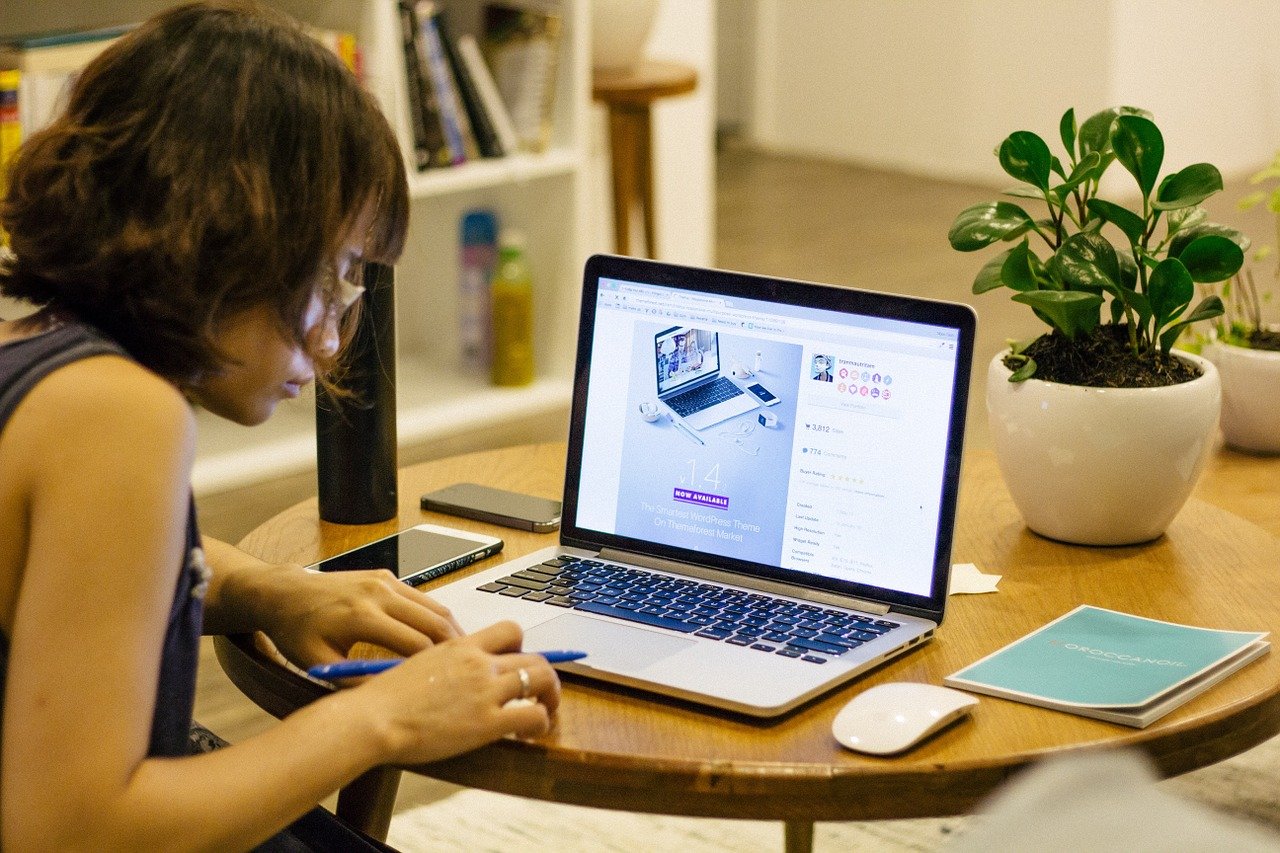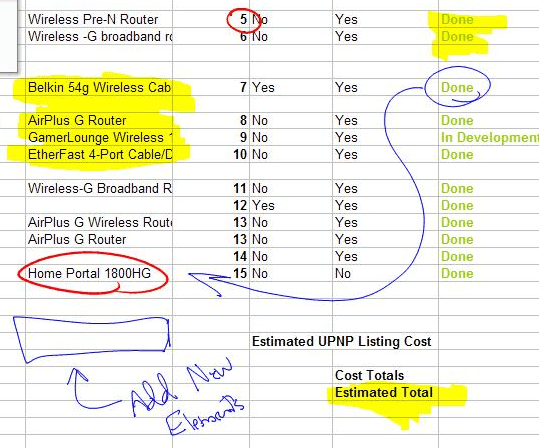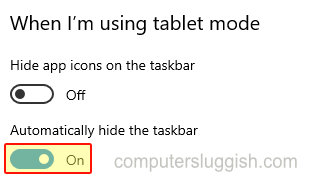
Windows 10 Tablet Mode Hide Taskbar
В этой статье о Windows 10 мы расскажем вам, как скрыть панель задач в режиме планшета, освободив больше места на экране.
Содержание
По умолчанию панель задач отображается в нижней части экрана, и если вы не используете панель задач в режиме планшета, то просто нет смысла размещать ее на экране. Вы все равно сможете использовать панель задач, но она будет скрыта, когда вы ее не используете.
Скрытие панели задач в планшетном режиме Windows 10 : 1. Щелкните правой кнопкой мыши на значке меню Пуск и выберите » Настройки «
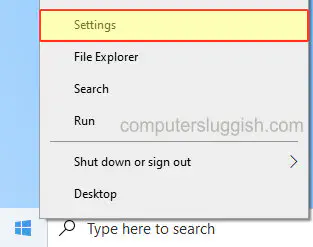
- Теперь перейдите в раздел » Система «

В левом меню выберите » Планшет «
Теперь вам нужно нажать » Изменить дополнительные настройки планшета «
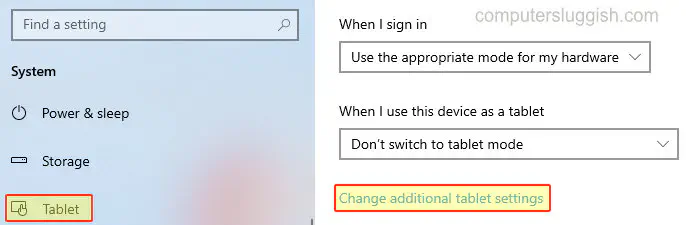
- В разделе » Автоматически скрывать панель задач» установите переключатель на Включить
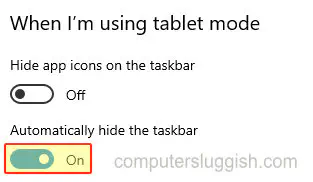
Вот и все, вот как можно автоматически скрыть панель задач в планшетном режиме Windows 10. Если вы решите, что хотите, чтобы панель задач снова была на виду, то вы всегда можете включить вышеуказанную настройку.
У нас есть еще много постов о Windows 10, которые могут вам понравиться.
YouTube видео: Windows 10 скрывает панель задач в режиме планшета
Вопросы и ответы по теме: “Windows 10 скрывает панель задач в режиме планшета”
Как убрать скрывание панели задач?
Windows 111. Выберите «Пуск» и «Настройки» . 2. Выберите Персонализация . Прокрутите вниз и выберите Панель задач . 3. Прокрутите вниз до пункта «Поведение панели задач ». Разверните параметр и установите или снимите флажок Автоматически скрывать панель задач .
Как вернуть панель задач в исходный вид?
**Как вернуть панель задач в исходное состояние? (По умолчанию)**1. Нажмите правой кнопкой на панели задач и в появившемся меню снимите отметку “Закрепить панель задач”. 2. Перетащите мышью этот значок вправо до области уведомлений для того, чтобы значок панели инструментов переместился влево. 3. Закрепите панель задач.
Как сделать чтобы было видно панель задач?
Отображение и скрытие **панели задач**1. Нажмите правой кнопкой мыши на пустую область рабочего стола и выберите Персонализация. 2. Нажмите Панель задач и включите переключатель параметра Автоматически скрывать панель задач в режиме рабочего стола. Чтобы отобразить скрытую панель задач, подвигайте мышью в нижней части экрана.
Почему не видно нижнюю панель?
Нажмите комбинацию Win + R и введите слово control, затем enter; Теперь в панели управления вам нужно найти плитку с названием «Панель задач и навигация»; Проверьте, чтобы не стояла галочка напротив «Автоматически скрывать панель задач».
Как убрать полоску внизу экрана Windows 10?
Скрытие поля поиска на панели задач1. Нажмите и удерживайте (или щелкните правой кнопкой мыши) панель задач и выберите параметры панели задач. 2. Выберите элементы панели задач, чтобы развернуть раздел, а затем переключите переключатель поиска в положение “Выкл.”.
Как отобразить скрытые значки на панели задач Windows 10?
Показать или скрыть значки на панели задач Windows 111. Щелкните значок Windows на панели задач и выберите « Настройки » (значок шестеренки ), чтобы открыть « Настройки ». 2. Выберите Персонализация > Панель задач . 3. Используйте переключатель « Вкл. » или « Выкл .», чтобы отобразить или скрыть значок на панели задач.